Einkaufscodes
Gehen Sie zu: Einrichtung --> Manuelle ExFlow-Einrichtung --> ExFlow-Einkaufscodes
Ein ExFlow-Einkaufscode kann verwendet werden, um automatisch Codierung auf Rechnungszeilen aus der Lieferanteneinrichtungskarte, Referenz, Vertrag oder ExFlow-Einrichtung hinzuzufügen. ExFlow-Einkaufscode kann Zeilen auf verschiedene Dimensionscodes, MwSt.-Produktbuchungsgruppen usw. aufteilen.
Erstellen eines neuen ExFlow-Einkaufscodes
Allgemein
Beginnen Sie mit einem Klick auf "Neu". Geben Sie einen Code und eine Beschreibung ein, die zum ExFlow-Einkaufscode passt.
| Allgemein | |
|---|---|
| MwSt.-Zeile vorschlagen: | Diese Einstellung erfordert eine Konfiguration in der ExFlow-Einrichtung für MwSt.-Produktbuchungsgruppe 0% und MwSt.-Produktbuchungsgruppe 100%. Dann kann eine separate Zeile für den MwSt.-Betrag automatisch für einen bestimmten ExFlow-Einkaufscode hinzugefügt werden |
| Betragsüberprüfung bei Dokumenterstellung: | In der ExFlow-Einrichtung gibt es eine Einstellung für Dokumenterstellungsprüfungen im Testbetrag. Durch diese Einstellung ist eine separate Betragskontrolle für einen bestimmten ExFlow-Einkaufscode möglich. Keine: Keine Überprüfung zwischen Betrag im Kopf und Zeilen Brutto: Prüft nur den Gesamtbetrag inkl. MwSt. zwischen Kopf und Zeilen Netto+MwSt.: Prüft sowohl den Betrag exkl. MwSt. als auch den MwSt.-Betrag zwischen Kopf und Zeilen ExFlow-Einrichtung: Verwendet die Einstellung aus der ExFlow-Einrichtung |
ExFlow-Einkaufscode-Zeilen
In ExFlow-Einkaufscode-Zeilen können ein oder mehrere Felder verwendet werden. ExFlow-Einkaufscode kann auch für Lieferanten mit aktivierter Einstellung ''Preise inkl. MwSt.'' auf der Lieferantenkarte verwendet werden.
| ExFlow-Einkaufscode-Zeilen | |
|---|---|
| Typ: | Sachkonto, Artikel, Ressource, Anlage oder Gebühr (Artikel) |
| Nr.: | Aus der Liste auswählen |
| Beschreibung: | Ändern oder wie vorgeschlagen verwenden |
| Gewichtung: | Die Zahl in diesem Feld gibt die Anzahl der dieser Zeile zugewiesenen Teile an. Beispiel: Wenn 1 in dieses Feld eingegeben wird und auch 3 andere Zeilen mit einer 1 in diesem Feld vorhanden sind, wird 1 Teil des Kostenbetrags aus insgesamt 4, also 25%, zugewiesen. Wenn Sie mehr als eine Zeile verwenden und den Betrag manuell im ExFlow-Importjournal auswählen, lassen Sie dieses Feld leer |
| MwSt.-Gewichtung: | Wie oben, aber für MwSt. |
| Zuweisungsbetrag exkl. MwSt. (LCY): | Weisen Sie einen festen Betrag in LCY der Dokumentzeile zu. Diese Spalte kann nicht gleichzeitig mit einer der Gewichtungsspalten ausgefüllt werden. |
| Zuweisungs-%: | Diese Spalte zeigt den berechneten Prozentsatz aus der Gewichtungsspalte |
| MwSt.-Zuweisungs-%: | Wie oben, aber für MwSt. |
| MwSt.-Produktbuchungsgruppe: | Wenn Sie dieses Feld verwenden, überschreibt es den Wert auf Typ/Nr. und "Standard-MwSt.-Produktbuchungsgruppe" in der "ExFlow-Einrichtung" |
| Abgrenzungscode: | Aus der Liste auswählen. Das Abgrenzungsstartdatum wird automatisch aus der Abgrenzungskarte ausgewählt |
| Projektnr.: | Aus der Liste auswählen |
| Projektaufgabennr.: | Aus der Liste auswählen |
| Erster Genehmiger: | Aus der Liste auswählen. Wie dies verwendet wird, hängt von den Einstellungen in der ExFlow-Einrichtung ab. |
| Dimensionen: | Aus der Liste auswählen |
| Genehmigung: | Gibt an, ob die markierte Zeile zur Genehmigung gesendet werden soll oder nicht |
Hier ist ein Beispiel für die Aufteilung der Kosten nach Abteilung:
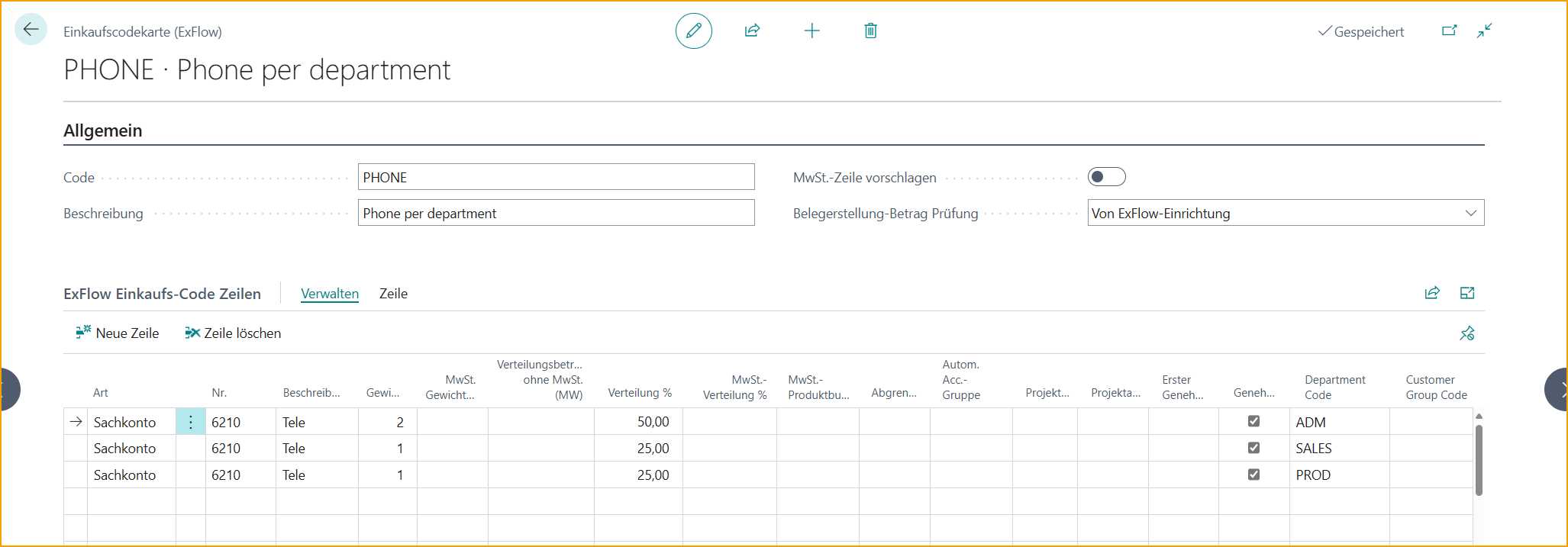
In diesem Beispiel wird die MwSt. auf das Sachkonto mit 50 % gewichtet, aber die Betragsprüfung erfolgt immer für Brutto anstatt die ExFlow-Einrichtung zu berücksichtigen. Dies kann in Schweden nützlich sein, wo 50% der MwSt. abzugsfähig ist. Interpretieren Sie die gesamte MwSt. und nur 50% werden als separate Zeile hinzugefügt.
Dies kann nützlich sein, wenn die volle MwSt. in einem bestimmten Fall nicht abzugsfähig ist, z.B. bei der Kfz-Leasing in Schweden.
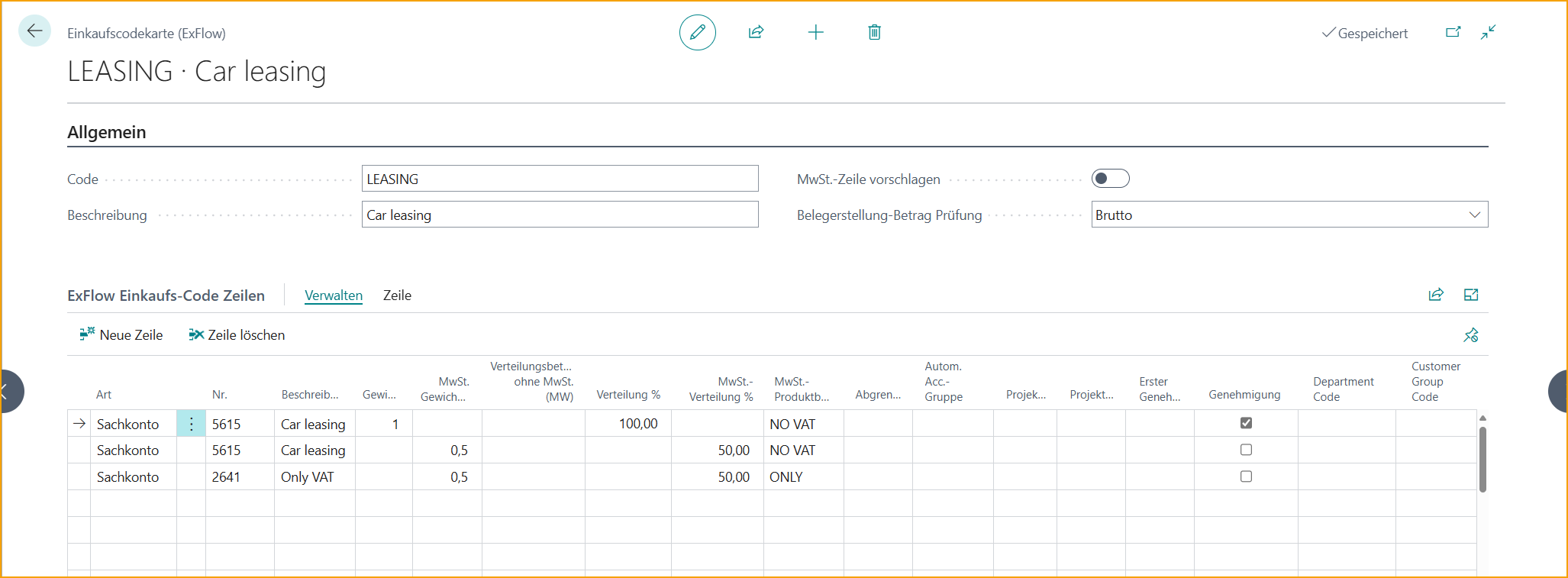
Hier ist ein Beispiel, wie ein ExFlow-Einkaufscode eingerichtet wird, wenn eine Genehmigung des MwSt.-Betrags erforderlich ist. Fügen Sie die gewünschte Codierung und eine separate Zeile mit einem MwSt.-Sachkonto hinzu und aktivieren Sie manuell das Genehmigungsfeld.
Zeilen mit einer Gewichtung werden automatisch zur Genehmigung markiert. Die Genehmigung ist optional bei Zeilen mit einer MwSt.-Gewichtung, daher denken Sie daran, das Genehmigungsfeld zu aktivieren, wenn eine Genehmigung der MwSt. für die ausgewählten ExFlow-Einkaufscodes gewünscht wird.
Fügen Sie die gewünschte Codierung für das Kostenkonto hinzu (KEINE MwSt. = Ohne MwSt. in der MwSt.-Produktbuchungsgruppe) und eine separate Zeile mit einem MwSt.-Sachkonto (NUR = Nur manuell gebuchte MwSt. in der MwSt.-Produktbuchungsgruppe). Geben Sie eine MwSt.-Produktbuchungsgruppe in den Zeilen an, wenn sie von der Einrichtung auf der Sachkontokarte abweicht.
Wenn MwSt.-Zeilen immer zur Genehmigung gesendet werden sollen, kann die Funktion ''MwSt.-Zeilen genehmigen'' genutzt werden.
Lesen Sie mehr darüber im Abschnitt MwSt.-Zeilen genehmigen.